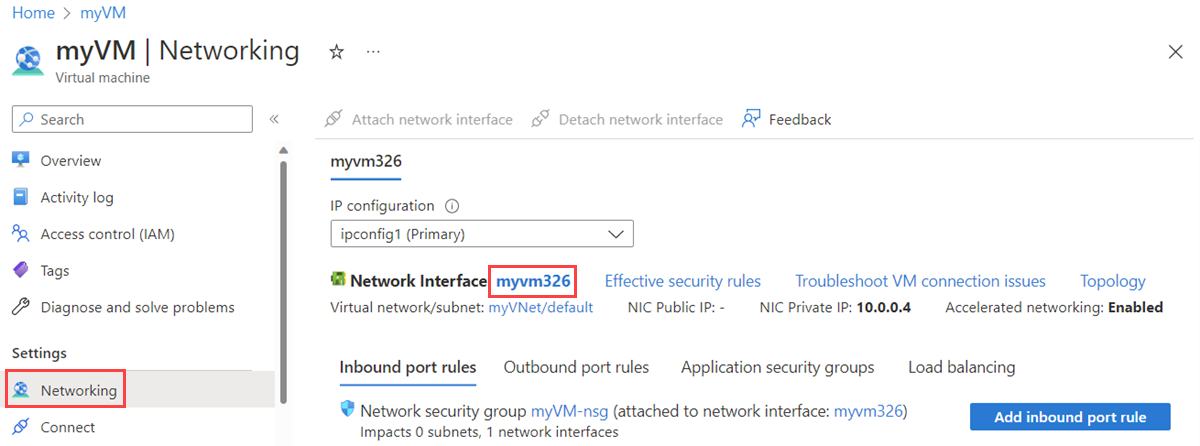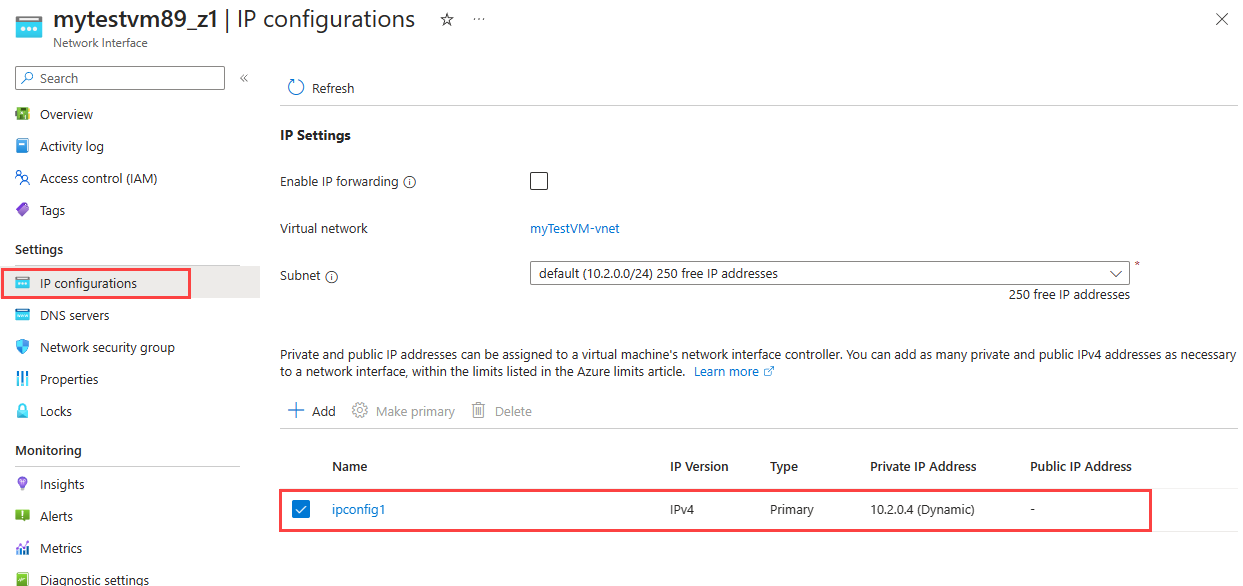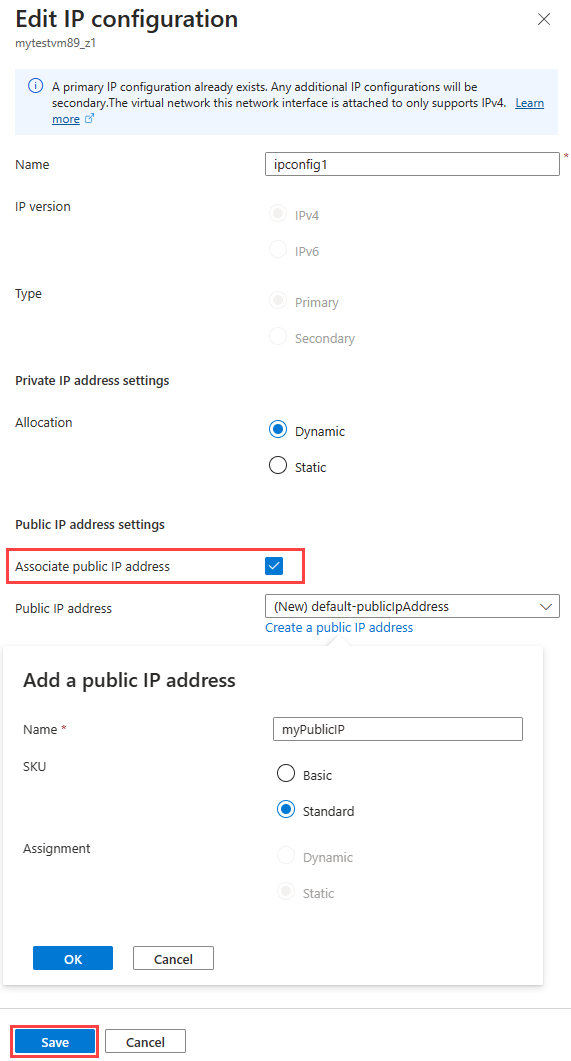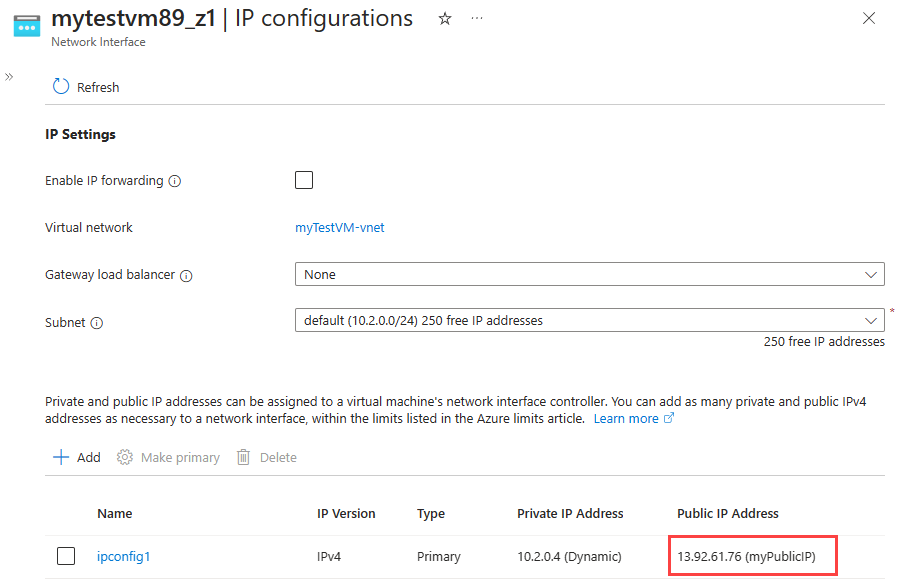Z tego artykułu dowiesz się, jak skojarzyć publiczny adres IP z istniejącą maszyną wirtualną. W tym celu należy skojarzyć publiczny adres IP z konfiguracją adresu IP interfejsu sieciowego dołączonego do maszyny wirtualnej. Możesz użyć witryny Azure Portal, interfejsu wiersza polecenia platformy Azure lub programu Azure PowerShell, wybierając kartę dla metody, której chcesz użyć.
Jeśli zamiast tego chcesz utworzyć nową maszynę wirtualną z publicznym adresem IP, możesz użyć witryny Azure Portal, interfejsu wiersza polecenia platformy Azure lub programu Azure PowerShell.
Publiczne adresy IP mają nominalną opłatę. Aby uzyskać szczegółowe informacje, zobacz cennik. Istnieje limit liczby publicznych adresów IP, których można użyć w ramach subskrypcji. Aby uzyskać szczegółowe informacje, zobacz limity.
Uwaga
Platforma Azure udostępnia domyślny adres IP dostępu wychodzącego dla maszyn wirtualnych, które nie są przypisane do publicznego adresu IP lub znajdują się w puli zaplecza wewnętrznego podstawowego modułu równoważenia obciążenia platformy Azure. Domyślny mechanizm adresów IP dostępu wychodzącego zapewnia wychodzący adres IP, który nie jest konfigurowalny.
Domyślny adres IP dostępu wychodzącego jest wyłączony, gdy wystąpi jedno z następujących zdarzeń:
- Publiczny adres IP jest przypisywany do maszyny wirtualnej.
- Maszyna wirtualna jest umieszczana w puli zapasowej standardowego modułu równoważenia obciążenia, z lub bez reguł ruchu wychodzącego.
- Zasób usługi Azure NAT Gateway jest przypisywany do podsieci maszyny wirtualnej.
Maszyny wirtualne tworzone przy użyciu zestawów skalowania maszyn wirtualnych w trybie elastycznej aranżacji nie mają domyślnego dostępu wychodzącego.
Aby uzyskać więcej informacji na temat połączeń wychodzących na platformie Azure, zobacz Domyślny dostęp wychodzący na platformie Azure i Używanie źródłowego tłumaczenia adresów sieciowych (SNAT) dla połączeń wychodzących.
Wymagania wstępne
- Konto platformy Azure z aktywną subskrypcją. Możesz bezpłatnie utworzyć konto.
Zaloguj się w witrynie Azure Portal.
W portalu wyszukaj i wybierz maszynę wirtualną, do której chcesz dodać publiczny adres IP.
W obszarze Ustawienia w okienku po lewej stronie wybierz pozycję Sieć, a następnie wybierz interfejs sieciowy, do którego chcesz dodać publiczny adres IP.
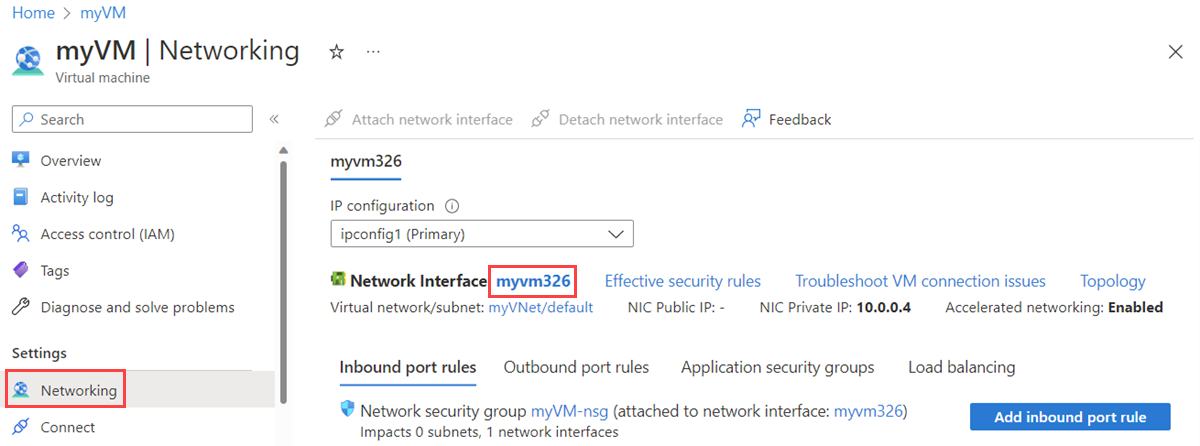
Uwaga
Publiczne adresy IP są skojarzone z interfejsami sieciowymi dołączonymi do maszyny wirtualnej. Na tym zrzucie ekranu maszyna wirtualna ma tylko jeden interfejs sieciowy. Jeśli maszyna wirtualna ma wiele interfejsów sieciowych, zostaną wyświetlone wszystkie i wybierzesz interfejs sieciowy, z którym chcesz skojarzyć publiczny adres IP.
W oknie Interfejs sieciowy w obszarze Ustawienia wybierz pozycję Konfiguracje adresów IP*, a następnie wybierz konfigurację adresu IP z listy.
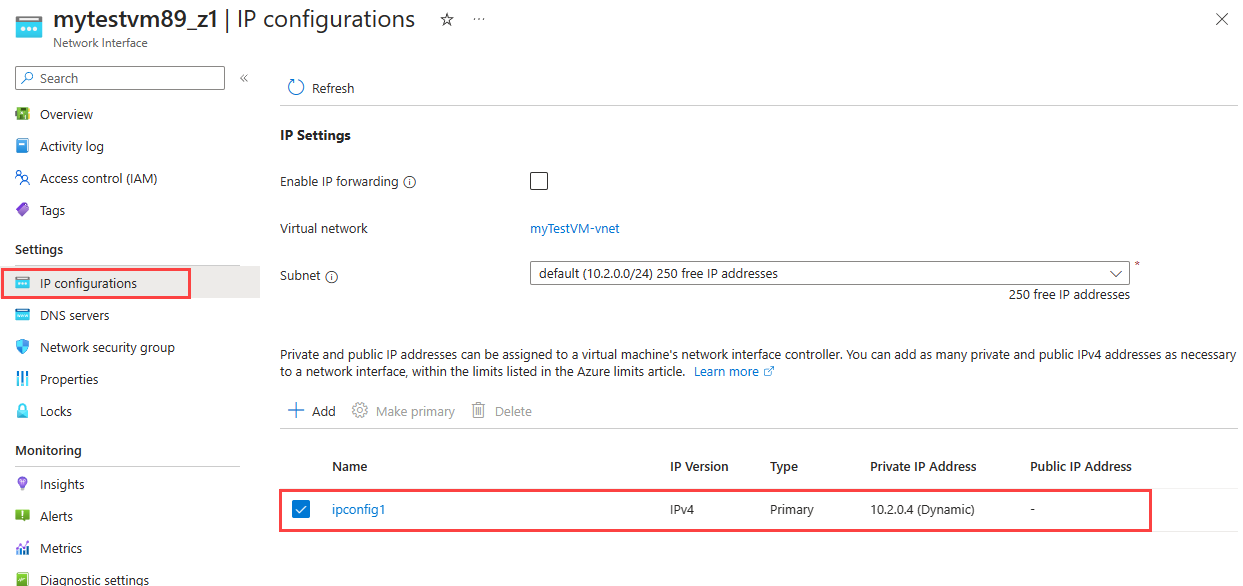
Uwaga
Publiczne adresy IP są skojarzone z konfiguracjami adresów IP dla interfejsu sieciowego. Na tym zrzucie ekranu interfejs sieciowy ma tylko jedną konfigurację adresu IP. Jeśli interfejs sieciowy ma wiele konfiguracji adresów IP, wszystkie będą wyświetlane na liście i wybierzesz konfigurację adresu IP, z którą chcesz skojarzyć publiczny adres IP.
W oknie Edytuj konfigurację adresu IP wybierz Skojarz publiczny adres IP, a następnie wybierz Publiczny adres IP, aby z listy rozwijanej wybrać istniejący publiczny adres IP. Jeśli nie ma publicznych adresów IP, musisz je utworzyć. Aby dowiedzieć się, jak to zrobić, zobacz Tworzenie publicznego adresu IP.
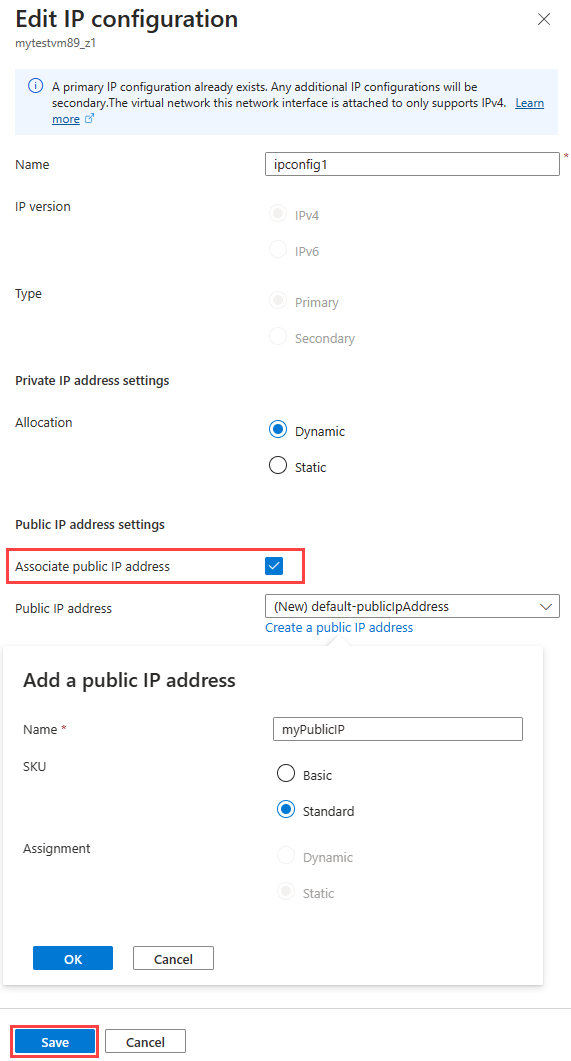
Uwaga
Publiczne adresy IP wyświetlane na liście rozwijanej to te, które istnieją w tym samym regionie co maszyna wirtualna. Jeśli masz wiele publicznych adresów IP utworzonych w regionie, wszystkie zostaną wyświetlone tutaj. Wszystkie adresy, które są już skojarzone z innym zasobem, są wyszarywane.
Wybierz pozycję Zapisz.
W oknie Konfiguracje IP wyświetl publiczny adres IP przypisany do konfiguracji IP. Wyświetlenie nowo skojarzonego adresu IP może potrwać kilka sekund.
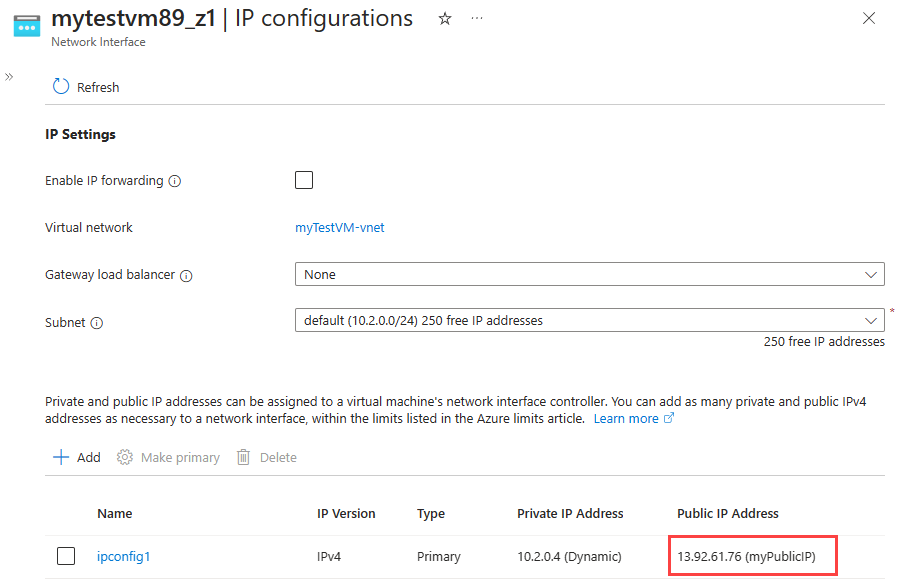
Otwórz niezbędne porty w grupach zabezpieczeń, dostosowując reguły zabezpieczeń w sieciowych grupach zabezpieczeń. Aby uzyskać informacje, zobacz Zezwalanie na ruch sieciowy do maszyny wirtualnej.
Zainstaluj Azure CLI na swoim komputerze lub użyj Azure Cloud Shell. Cloud Shell to bezpłatna powłoka Bash, którą można uruchomić bezpośrednio w portalu Azure. Zawiera on wstępnie zainstalowany interfejs wiersza polecenia platformy Azure i skonfigurowany do użycia z kontem platformy Azure. Wybierz przycisk Otwórz program CloudShell w poniższych przykładach kodu interfejsu wiersza polecenia platformy Azure. Po wybraniu pozycji Otwórz program CloudShell usługa Cloud Shell zostanie załadowana w przeglądarce i wyświetli monit o zalogowanie się do konta platformy Azure.
Jeśli używasz Azure CLI lokalnie w Bash, zaloguj się do platformy Azure przy użyciu polecenia az login.
Użyj polecenia az network nic ip-config update, aby skojarzyć publiczny adres IP z konfiguracją adresu IP. Poniższy przykład kojarzy istniejący publiczny adres IP o nazwie myPublicIP z konfiguracją adresu IP o nazwie ipconfig1. Ta konfiguracja adresu IP należy do istniejącego interfejsu sieciowego o nazwie myVMNic w grupie zasobów o nazwie myResourceGroup.
az network nic ip-config update \
--name ipconfig1 \
--nic-name myVMNic \
--resource-group myResourceGroup \
--public-ip-address myPublicIP
Jeśli nie masz istniejącego publicznego adresu IP, użyj polecenia az network public-ip create , aby je utworzyć. Na przykład następujące polecenie tworzy publiczny adres IP o nazwie myPublicIP w grupie zasobów o nazwie myResourceGroup.
az network public-ip create --name myPublicIP --resource-group myResourceGroup
Uwaga
To polecenie tworzy publiczny adres IP z wartościami domyślnymi dla kilku ustawień, które można dostosować. Aby uzyskać więcej informacji na temat ustawień publicznego adresu IP, zobacz Tworzenie publicznego adresu IP. Adres IP jest przypisywany z puli publicznych adresów IP zarezerwowanych dla regionu świadczenia usługi Azure. Aby uzyskać listę pul adresów używanych w każdym regionie, zobacz Zakresy adresów IP platformy Azure i tagi usługi. Jeśli chcesz przypisać adres z określonego prefiksu, użyj prefiksu publicznego adresu IP.
Jeśli nie znasz nazw interfejsów sieciowych dołączonych do maszyny wirtualnej, użyj polecenia az vm nic list , aby je wyświetlić. Na przykład następujące polecenie wyświetla listę interfejsów sieciowych dołączonych do maszyny wirtualnej o nazwie myVM w grupie zasobów o nazwie myResourceGroup:
az vm nic list --vm-name myVM --resource-group myResourceGroup
Dane wyjściowe zawierają co najmniej jeden wiersz podobny do poniższego przykładu, gdzie myVMNic jest nazwą interfejsu sieciowego:
"id": "/subscriptions/aaaa0a0a-bb1b-cc2c-dd3d-eeeeee4e4e4e/resourceGroups/myResourceGroup/providers/Microsoft.Network/networkInterfaces/myVMNic",
Jeśli nie znasz nazw konfiguracji adresów IP dla interfejsu sieciowego, użyj polecenia az network nic ip-config list , aby je pobrać. Na przykład następujące polecenie wyświetla nazwy konfiguracji adresów IP dla interfejsu sieciowego o nazwie myVMNic w grupie zasobów o nazwie myResourceGroup:
az network nic ip-config list --nic-name myVMNic --resource-group myResourceGroup --out table
Aby wyświetlić publiczny adres IP przypisany do konfiguracji IP, użyj polecenia az vm list-ip-addresses. W poniższym przykładzie pokazano adresy IP przypisane do istniejącej maszyny wirtualnej o nazwie myVM w grupie zasobów o nazwie myResourceGroup.
az vm list-ip-addresses --name myVM --resource-group myResourceGroup --out table
Otwórz niezbędne porty w sieciowych grupach zabezpieczeń, dostosowując reguły zabezpieczeń dla ruchu przychodzącego. Aby uzyskać informacje, zobacz Zezwalanie na ruch sieciowy do maszyny wirtualnej.
Zainstaluj program Azure PowerShell na maszynie lub użyj usługi Cloud Shell. Cloud Shell to bezpłatna powłoka Bash, którą można uruchomić bezpośrednio w portalu Azure. Obejmuje ona wstępnie zainstalowane i skonfigurowane do użycia z kontem platformy Azure program Azure PowerShell. Wybierz przycisk Otwórz program CloudShell w poniższych przykładach kodu programu Azure PowerShell. Po wybraniu pozycji Otwórz program CloudShell usługa Cloud Shell zostanie załadowana w przeglądarce i wyświetli monit o zalogowanie się do konta platformy Azure.
Jeśli używasz programu Azure PowerShell lokalnie, zaloguj się do platformy Azure przy użyciu polecenia Connect-AzAccount.
Użyj polecenia Get-AzVirtualNetwork, aby pobrać sieci wirtualne w grupie zasobów. Następnie użyj polecenia Get-AzVirtualNetworkSubnetConfig , aby pobrać konfiguracje podsieci w sieci wirtualnej.
Użyj polecenia Get-AzNetworkInterface, aby pobrać interfejsy sieciowe w grupie zasobów. Następnie użyj polecenia Get-AzPublicIpAddress , aby pobrać istniejące publiczne adresy IP w grupie zasobów.
Użyj polecenia Set-AzNetworkInterfaceIpConfig, aby skojarzyć publiczny adres IP z konfiguracją adresu IP. Następnie użyj polecenia Set-AzNetworkInterface , aby zapisać nową konfigurację adresu IP w interfejsie sieciowym.
Poniższy przykład kojarzy istniejący publiczny adres IP o nazwie myPublicIP z konfiguracją adresu IP o nazwie ipconfig1. Ta konfiguracja adresu IP należy do istniejącego interfejsu sieciowego o nazwie myVMNic, który istnieje w podsieci o nazwie mySubnet w sieci wirtualnej o nazwie myVNet. Wszystkie zasoby znajdują się w grupie zasobów o nazwie myResourceGroup.
$vnet = Get-AzVirtualNetwork -Name myVNet -ResourceGroupName myResourceGroup
$subnet = Get-AzVirtualNetworkSubnetConfig -Name mySubnet -VirtualNetwork $vnet
$nic = Get-AzNetworkInterface -Name myVMNic -ResourceGroupName myResourceGroup
$pip = Get-AzPublicIpAddress -Name myPublicIP -ResourceGroupName myResourceGroup
$nic | Set-AzNetworkInterfaceIpConfig -Name ipconfig1 -PublicIPAddress $pip -Subnet $subnet
$nic | Set-AzNetworkInterface
Jeśli nie masz istniejącego publicznego adresu IP, użyj polecenia New-AzPublicIpAddress , aby go utworzyć. Na przykład następujące polecenie tworzy dynamiczny publiczny adres IP o nazwie myPublicIP w grupie zasobów o nazwie myResourceGroup w regionie eastus.
New-AzPublicIpAddress -Name myPublicIP -ResourceGroupName myResourceGroup -AllocationMethod Dynamic -Location eastus
Uwaga
To polecenie tworzy publiczny adres IP z wartościami domyślnymi dla kilku ustawień, które można dostosować. Aby uzyskać więcej informacji na temat ustawień publicznego adresu IP, zobacz Tworzenie publicznego adresu IP. Adres IP jest przypisywany z puli publicznych adresów IP zarezerwowanych dla regionu świadczenia usługi Azure. Aby uzyskać listę pul adresów używanych w każdym regionie, zobacz Zakresy adresów IP platformy Azure i tagi usługi. Jeśli potrzebujesz, aby adres został przypisany z określonego prefiksu, użyj Prefiksu Publicznego Adresu IP .
Jeśli chcesz znać nazwy i właściwości interfejsów sieciowych dołączonych do maszyny wirtualnej, użyj polecenia Get-AzVM , aby je wyświetlić. Na przykład następujące polecenie wyświetla listę interfejsów sieciowych dołączonych do maszyny wirtualnej o nazwie myVM w grupie zasobów o nazwie myResourceGroup:
$vm = Get-AzVM -name myVM -ResourceGroupName myResourceGroup
$vm.NetworkProfile
Dane wyjściowe zawierają co najmniej jeden wiersz podobny do poniższego przykładu. W przykładowych danych wyjściowych myVMNic jest nazwą interfejsu sieciowego.
"id": "/subscriptions/00000000-0000-0000-0000-000000000000/resourceGroups/myResourceGroup/providers/Microsoft.Network/networkInterfaces/myVMNic",
Aby pobrać nazwy sieci wirtualnych lub podsieci, w których znajduje się interfejs sieciowy, użyj polecenia Get-AzNetworkInterface . Na przykład następujące polecenie pobiera informacje o sieci wirtualnej i podsieci dla interfejsu sieciowego o nazwie myVMNic w grupie zasobów o nazwie myResourceGroup:
$nic = Get-AzNetworkInterface -Name myVMNic -ResourceGroupName myResourceGroup
$ipConfigs = $nic.IpConfigurations
$ipConfigs.Subnet | Select Id
Dane wyjściowe zawierają co najmniej jeden wiersz podobny do poniższego przykładu. W przykładowych danych wyjściowych sieć myVNet jest nazwą sieci wirtualnej, a mySubnet jest nazwą podsieci.
"/subscriptions/00000000-0000-0000-0000-000000000000/resourceGroups/myResourceGroup/providers/Microsoft.Network/virtualNetworks/myVNet/subnets/mySubnet",
Aby pobrać nazwy konfiguracji adresów IP dla interfejsu sieciowego, użyj polecenia Get-AzNetworkInterface . Na przykład następujące polecenie wyświetla nazwy konfiguracji adresów IP dla interfejsu sieciowego o nazwie myVMNic w grupie zasobów o nazwie myResourceGroup:
$nic = Get-AzNetworkInterface -Name myVMNic -ResourceGroupName myResourceGroup
$nic.IPConfigurations
Dane wyjściowe zawierają co najmniej jeden wiersz podobny do poniższego przykładu. W przykładowych danych wyjściowych ipconfig1 jest nazwą konfiguracji adresu IP.
Id : /subscriptions/00000000-0000-0000-0000-000000000000/resourceGroups/myResourceGroup/providers/Microsoft.Network/networkInterfaces/myVMNic/ipConfigurations/ipconfig1
Wyświetl publiczny adres IP przypisany do konfiguracji adresu IP za pomocą polecenia Get-AzPublicIpAddress . Poniższy przykład pobiera adresy przypisane do publicznego adresu IP o nazwie myPublicIP w grupie zasobów o nazwie myResourceGroup.
Get-AzPublicIpAddress -Name myPublicIP -ResourceGroupName myResourceGroup | Select IpAddress
Aby uzyskać listę publicznych adresów IP przypisanych do konfiguracji adresu IP, uruchom następujące polecenia:
$nic = Get-AzNetworkInterface -Name myVMNic -ResourceGroupName myResourceGroup
$nic.IPConfigurations
$address = $nic.IPConfigurations.PublicIpAddress
$address | Select Id
Dane wyjściowe zawierają co najmniej jeden wiersz podobny do poniższego przykładu. W przykładzie danych wyjściowych myPublicIP jest nazwą publicznego adresu IP przypisanego do konfiguracji IP.
"/subscriptions/00000000-0000-0000-0000-000000000000/resourceGroups/myResourceGroup/providers/Microsoft.Network/publicIPAddresses/myPublicIP"
Otwórz niezbędne porty w sieciowych grupach zabezpieczeń, dostosowując reguły zabezpieczeń dla ruchu przychodzącego. Aby uzyskać informacje, zobacz Zezwalanie na ruch sieciowy do maszyny wirtualnej.
Uwaga
Aby udostępnić maszynę wirtualną użytkownikowi zewnętrznemu, musisz dodać publiczny adres IP do maszyny wirtualnej. Alternatywnie użytkownicy zewnętrzni mogą łączyć się z prywatnym adresem IP maszyny wirtualnej za pośrednictwem usługi Azure Bastion.
Zezwalaj na ruch sieciowy do maszyny wirtualnej
Aby można było nawiązać połączenie z publicznym adresem IP z Internetu, należy otworzyć niezbędne porty/protokoły w sieciowych grupach zabezpieczeń. Te porty muszą być otwarte w dowolnej sieciowej grupie zabezpieczeń, która może być skojarzona z interfejsem sieciowym, podsiecią interfejsu sieciowego lub obu tych elementów. Mimo że sieciowe grupy zabezpieczeń filtrują ruch do prywatnego adresu IP interfejsu sieciowego, po nadejściu przychodzącego ruchu internetowego na publiczny adres IP platforma Azure tłumaczy publiczny adres na prywatny adres IP. W związku z tym, jeśli sieciowa grupa zabezpieczeń uniemożliwia przepływ ruchu, komunikacja z publicznym adresem IP zakończy się niepowodzeniem.
Obowiązujące reguły zabezpieczeń dla interfejsu sieciowego i jego podsieci można wyświetlić w Azure Portal, Azure CLI lub Azure PowerShell.
Limity
- Jeśli do maszyny wirtualnej zostanie dodany nowy publiczny adres IP, a ruch musi przełączyć się na nowy adres IP, należy ponownie uruchomić maszynę wirtualną, ponieważ spowoduje to zresetowanie wszystkich istniejących przepływów.
Następne kroki
W tym artykule przedstawiono sposób kojarzenia publicznego adresu IP z maszyną wirtualną przy użyciu witryny Azure Portal, interfejsu wiersza polecenia platformy Azure lub programu Azure PowerShell.